
يتميز OSTicket بمجموعة من الميزات منها:
- نظام تصنيف الأولويات: يمكن للمستخدمين تحديد درجة أهمية التذكرة وفقًا للمشكلة التي يواجهونها.
- نظام تعقب الحالة: يتيح للمستخدمين معرفة حالة تقدم معالجة التذاكر والردود الواردة من الفريق الداعم.
- تعيين المسؤوليات: يمكن تعيين تذاكر معينة لأعضاء فريق الدعم لضمان المتابعة والتعامل معها.
- نظام إشعارات البريد الإلكتروني: يتم إرسال إشعارات بالبريد الإلكتروني للمستخدمين وفريق الدعم عند وجود تحديثات أو ردود جديدة على التذاكر.
- تقارير وإحصاءات: يوفر OSTicket مجموعة من التقارير والإحصاءات التي تساعد على تحليل أداء فريق الدعم وتحسين عملية الدعم.
- التذاكر والتحكم فيها: يمكن للعملاء فتح التذاكر الجديدة عن طريق ملء نموذج بسيط يتضمن تفاصيل المشكلة أو الاستفسار. يتم تعيين رقم تعريف لكل تذكرة مفتوحة يمكن استخدامه للرجوع إليها لاحقًا. يوفر OSTicket أيضًا إمكانية تصفح وتصنيف التذاكر وفقًا لمختلف المعايير مثل الأولوية والحالة والتصنيفات.
- إدارة قاعدة المعرفة: يوفر OSTicket نظامًا لإدارة قاعدة المعرفة حيث يمكن للمستخدمين العثور على إجابات لأسئلتهم المتكررة أو المشكلات المعتادة بنفسهم. يتم تنظيم المعلومات في قاعدة المعرفة وفقًا للفئات والموضوعات، مما يجعلها سهلة الاستخدام والبحث.
- تخصيص المظهر والتكامل: يمكن تخصيص واجهة المستخدم وتنسيقها وفقًا لاحتياجاتك الخاصة من خلال استخدام القوالب والتعديلات. يدعم OSTicket أيضًا التكامل مع أنظمة أخرى مثل قواعد البيانات المركزية وأنظمة إدارة العلاقات مع العملاء (CRM)، وذلك لتحسين تجربة العملاء وتسهيل التعامل مع بيانات العملاء بشكل أفضل.
- تعدد اللغات: يوفر OSTicket دعمًا للعديد من اللغات، مما يتيح للمؤسسات التواصل مع العملاء في جميع أنحاء العالم وتقديم الدعم بلغات متعددة.
- مجتمع المستخدمين والدعم: بما أن OSTicket مفتوح المصدر، فإنه يتمتع بمجتمع نشط من المستخدمين والمطورين. يمكنك الاستفادة من المنتديات والمواقع الاستشارية للحصول على المساعدة والدعم الإضافي وتبادل الأفكار والتعلم من تجارب المستخدمين الآخرين.
- التواصل والتعاون: يتيح OSTicket التعاون بين أعضاء فريق الدعم من خلال تعيين التذاكر والتعليق عليها وإرسال الملاحظات الداخلية. يمكن للفريق العمل معًا على حل المشكلات وتقديم الدعم بشكل فعال.
- إدارة الوقت والأداء: يوفر OSTicket ميزات لإدارة الوقت وتحسين الأداء. يمكن تحديد المهل الزمنية للرد على التذاكر وفقًا لأولويتها، ويتم تتبع وقت الاستجابة والوقت المستغرق في حل المشكلات. هذا يساعد على تحسين الكفاءة ورضا العملاء.
- الأمان والحماية: يتمتع OSTicket بميزات أمان قوية لحماية بياناتك. يتم تشفير البيانات المرسلة واستخدام آليات متقدمة لحماية النظام من الهجمات الخبيثة والاختراق.
- التوافق والمرونة: يعمل OSTicket على منصة ويب ويدعم متصفحات متعددة، مما يتيح للمستخدمين الوصول إلى النظام من أي مكان وعلى أي جهاز. كما يتوافق OSTicket مع مختلف أنظمة التشغيل وقواعد البيانات.
- التوثيق والدعم الفني: يتوفر مستند توثيق شامل لمساعدتك في تثبيت وتكوين واستخدام OSTicket. بالإضافة إلى ذلك، يوفر OSTicket خدمة الدعم الفني ومجتمع من المستخدمين والمطورين الذين يمكنهم مساعدتك في حل المشكلات والاستفسارات.
- التوسع والتطوير: بفضل طبيعته المفتوحة المصدر، يمكن توسيع وتطوير OSTicket بسهولة لتلبية احتياجاتك الفردية. يمكنك إضافة وتخصيص المزيد من الميزات والوظائف وفقًا لمتطلباتك الخاصة.
شرح بسيط لكيفية بناء نظام اصدار تذاكر مجاني خطوة بخطوة
ما هو Ticketing system؟ وماهي افضل البرامج التي يمكن استخدامها؟
الفيديو الأول: مقدمة عن برنامج الدعم الفني osTicket
الفيديو الثاني: خطوات تثبيت برنامج الدعم الفني osTicket
فيما يلي خطوات تثبيت osTicket على الدبيان أو الابنتو:
خطوة 1: تحديث النظام
ابدأ بتحديث نسخة اللينكس إلى أحدث إصدار.
sudo apt update && sudo apt -y full-upgrade && sudo reboot -f
يمكنك أيضًا تعيين اسم مضيف الخادم (اختياري):
sudo hostname osticket.meempoint.com
قم بتحرير /etc/hostsالملف وتعيين اسم المضيف إلى عنوان IP
sudo nano /etc/hosts 10.10.0.5 osticket.meempoint.com
خطوة 2: تثبيت وتكوين قاعدة بيانات MySQL / MariaDB
ستحتاج إلى قاعدة بيانات MySQL واحدة مع مستخدم وكلمة مرور واسم مضيف صالحين أثناء التثبيت. يحتاج مستخدم MySQL المحدد إلى الحصول على الامتيازات الكاملة في قاعدة البيانات التي تم إنشاؤها.
يمكنك أيضًا تشغيل الأوامر أدناه لتثبيت mariadb من مستودعات OS APT:
sudo apt update
sudo apt install mariadb-server -y
تأمين خادم قاعدة البيانات الخاص بك:
sudo mysql_secure_installation
قم بتغيير المكوِّن الإضافي للمصادقة لتتمكن من تسجيل الدخول كمستخدم عادي ببيانات اعتماد الروت.
$ sudo mysql -u root
UPDATE mysql.user SET plugin = 'mysql_native_password' WHERE User = 'root';
FLUSH PRIVILEGES;
QUIT;
تأكد من أنها تعمل:
$ mysql -u root -p
Enter password:
Welcome to the MariaDB monitor. Commands end with ; or \g.
Your MariaDB connection id is 56
Server version: 10.3.22-MariaDB-1ubuntu1 Ubuntu 20.04
Copyright (c) 2000, 2018, Oracle, MariaDB Corporation Ab and others.
Type 'help;' or '\h' for help. Type '\c' to clear the current input statement.
MariaDB [(none)]>
بعد تثبيت خادم MariaDB / MySQL ، تابع إنشاء قاعدة بيانات لـ osTicket. قم بتسجيل الدخول إلى خادم قاعدة البيانات كمستخدم أساسي وإنشاء قاعدة بيانات لـ osTicket:
$ mysql -u root -p
CREATE DATABASE osticket_db;
GRANT ALL PRIVILEGES ON osticket_db.* TO osticket_user@localhost IDENTIFIED BY "Str0ngP@ssw0rd";
FLUSH PRIVILEGES;
QUIT;
يتم تغيير المدخلات المعلمة بالاصفر علي حسب ما يتناسب معك.
بمجرد أن تصبح قاعدة البيانات جاهزة ، تابع تثبيت خادم الويب Apache:
خطوة 3: تثبيت خادم الويب Apache
يمكنك تثبيت خادم الويب Apache من مستودع apt الرسمي:
sudo apt install apache2 -y
لبدء الخدمة يدويًا ، قم بتشغيل:
sudo systemctl start apache2
على الرغم من تمكين الخدمة لبدء التشغيل بشكل افتراضي ، إلا أنه يجب عليك تشغيلها يدويًا للسماح لها يدويًا:
sudo systemctl enable apache2
خطوة 4: تثبيت PHP والإضافات المطلوبة
بالنسبة لابونتو:
أضف مستودع PHP ppa: ondrej إلى نظامك:
sudo apt update
sudo apt install lsb-release ca-certificates apt-transport-https software-properties-common -y
sudo add-apt-repository ppa:ondrej/php
بالنسبة للدبيان:
أضف مستودع sury إلي نظامك:
sudo apt update
sudo apt install -y lsb-release ca-certificates apt-transport-https software-properties-common gnupg2
echo "deb https://packages.sury.org/php/ $(lsb_release -sc) main" | sudo tee /etc/apt/sources.list.d/sury-php.list
wget -qO - https://packages.sury.org/php/apt.gpg | sudo apt-key add -
الخطوة التالية هي تثبيت PHP 8.0 على Debian أو Ubuntu والإضافات المطلوبة:
sudo apt update
sudo apt install php8.0 php8.0-common -y
sudo apt install php8.0-imap php8.0-apcu php8.0-intl php8.0-cgi php8.0-mbstring php8.0-gd php8.0-mysql php8.0-bcmath php8.0-xml -y
يمكن التحقق من إصدار PHP المثبت بالأمر التالي:
$ php -v
PHP 8.0.17 (cli) (built: Mar 20 2022 17:04:09) ( NTS )
Copyright (c) The PHP Group Zend Engine v4.0.17, Copyright (c) Zend Technologies with Zend OPcache v8.0.17, Copyright (c), by Zend Technologies
خطوة 5: تنزيل وتثبيت برنامج الدعم الفني osTicket
في هذه المرحلة ، يجب أن تكون جاهزًا لتنزيل أحدث إصدار من osTicket. ثم قم بفك ضغط الملفات ووضع مجلداً من اختيارك على مسار الروت الخاص بالخادم.
أدوات التثبيت اللازمة لتنزيل البرنامج:
sudo apt install curl wget unzip -y
تنزيل أحدث إصدار من OSTicket:
curl -s https://api.github.com/repos/osTicket/osTicket/releases/latest \
| grep browser_download_url \
| cut -d '"' -f 4 \
| wget -i -
أو يمكن تنزيلة من هذا الرابط مباشرة
wget https://github.com/osTicket/osTicket/releases/download/v1.17/osTicket-v1.17.zip
استخراج الأرشيف الذي تم تنزيله:
unzip osTicket-v*.zip -d osTicket
ستحصل على مجلدين بعد الاستخراج: scriptsوupload
$ ls osTicket
scripts upload
قم بإنشاء مجلد جديد لـ osTicket و أنقل هذه المجلدات إليه.
sudo mv osTicket /var/www/
بعد ذلك ، قم بإنشاء ملف تكوين(config) للـ osTicket:
cd /var/www/osTicket/upload/include
sudo cp ost-sampleconfig.php ost-config.php
تغيير ملكية المجلد الجديد للـ osTicket إلى المستخدم www-dataوالمجموعة.
sudo chown -R www-data:www-data /var/www/
تعطيل صفحة ويب Apache الافتراضية:
sudo a2dissite 000-default.conf
sudo rm /var/www/html/index.html
sudo systemctl restart apache2
خطوة 6: تكوين خادم الويب Apache
قم بإنشاء ملف تكوين VirtualHost لـ osTicket على دليل تكوينات Apache:
sudo nano /etc/apache2/sites-available/osticket.conf
إضافة محتوى:
<VirtualHost *:80>
ServerAdmin admin@example.com
DocumentRoot /var/www/osTicket/upload
ServerName osticket.meempoint.com
ServerAlias www.osticket.meempoint.com
<Directory /var/www/osTicket/>
Options FollowSymlinks
AllowOverride All
Require all granted
</Directory>
ErrorLog ${APACHE_LOG_DIR}/osticket_error.log
CustomLog ${APACHE_LOG_DIR}/osticket_access.log combined
</VirtualHost>
يتم تغيير المدخلات المعلمة بالاصفر:
- تغيير osticket.meempoint.com مع اسم المجال الخاص بك.
- تغيير المسار /var/www/osTicket/upload بالمسار الخاص بك في حال قمت بعمل مسار مختلف عن الخطوات السابقة.
تفعيل الموقع بعد التغيير
sudo a2ensite osticket.conf
sudo systemctl restart apache2
تأكيد بناء جملة التكوين:
$ sudo apachectl -t
Syntax OK
أعد تشغيل apache2:
sudo systemctl restart apache2
خطوة 7: قم بتثبيت وتهيئة osTicket
الآن بعد أن تم تعيين كل شيء ، فلننهي التثبيت عن طريق إعداد osTicket من واجهة المستخدم. افتح http://osticket.meempoint.com أو http://ip_address في متصفح الويب المفضل لديك. ستبدو الصفحة الأولى كما يلي:

تأكد من استيفاء جميع المتطلبات كل شئ معلم باللون الأخضر وانقر فوق متابعة.
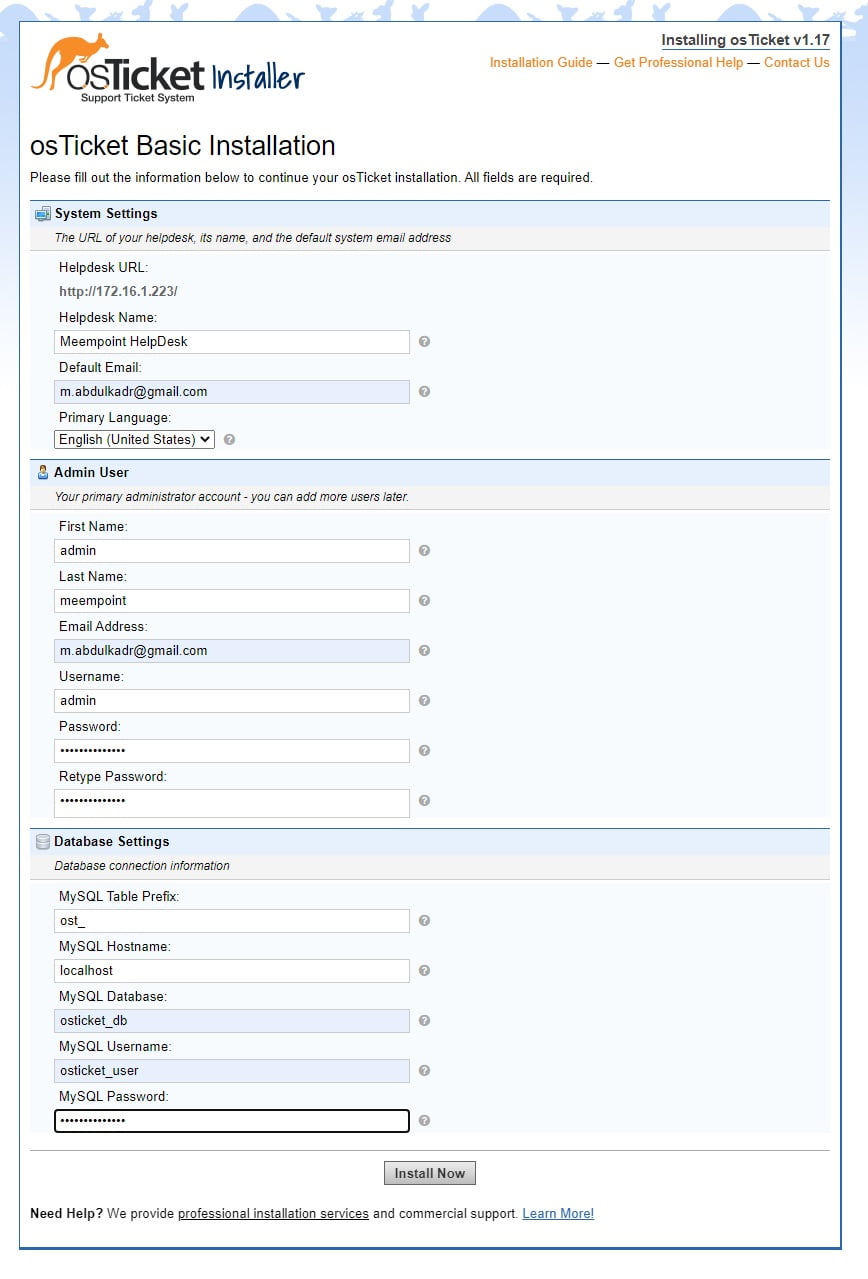
املأ جميع المعلومات المطلوبة وانقر على زر " التثبيت الآن" .
عند التثبيت الناجح ، سوف تحصل على الصفحة أدناه:

الآن قم بتغيير إذن ost-config.php لإزالة حق الوصول للكتابة كما هو موضح أدناه.
sudo chmod 0644 /var/www/osTicket/upload/include/ost-config.php
أيضًا ، قم بإزالة مجلد الإعداد:
sudo rm -rf /var/www/osTicket/upload/setup/
لتسجيل الدخول إلى نظام الواجهة الخلفية (لوحة تحكم الموظفين) ، استخدم osticket.meempoint.com/scp :

حاول الآن الوصول إلى لوحة تحكم الموظفين عن طريق Ip أو عن طريق الدومين osticket.meempoint.com :

في النهاية، إذا كان لديك إي استفسار يثير اهتمامك، أخبرنا في التعليقات بالأسفل، وسنكون جاهزين بالرد عليك في أقرب وقت ممكن، نراكم في موضوع آخر، فلا تنسونا من نشر المقال لتعم الفائدة.
